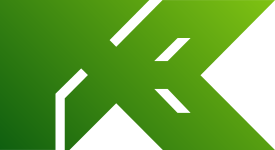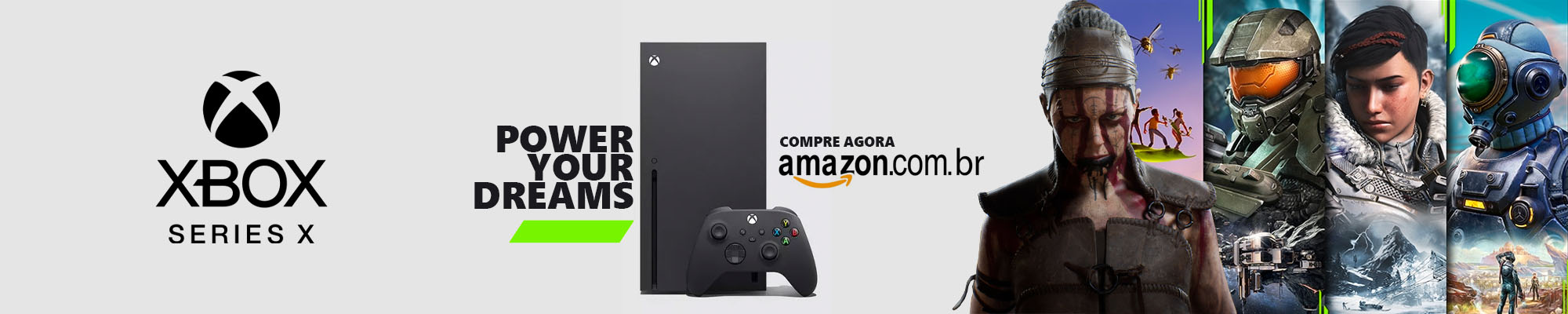Olá pessoal. Este é meu primeiro tutorial sobre qualquer assunto na net que faço, então criticas positivas/negativas serão bem vindas.
Tive a iniciativa de fazer este tuto depois de muito pesquisar e não obtiber nenhum exito em conectar meu console através deste modem que a GVT disponibiza para usuários que adquirem o pacote de 15mb (pelo menos aqui em Pinhais - região metro de curitiba). Mas apenas o bendito modem/roteador e o console não estão pré-definidos para navegar na LIVE. Então, vamos ao que interessa.
CONFIGURANDO O XBOX 360
Antes de configurar o modem, você deve configurar o game; para isso no menu Xbox vá até Configurações de Sistema > Configurações de Rede

Depois escolha o tipo de conexão que você está a utilizar e entre em Configurar Rede

Pressione !a! e selecione modo automático apertando !a! novamente.
OBS: Observe que o meu Endereço de IP do console tem final 4. Este número é atribuido de forma automática e você deve anotá-lo para utilizarmos mais tarde.
Mantenha suas configurações deste modo. Volte tudo e desligue seu console.
Alguns sites me indicaram a retirar o cabo de força e rede do CONSOLE enquanto você configura a rede (essa eu não entendi mas aqui funcionou :?
CONFIGURANDO SEU MODEM
Acessando o navegador de internet do seu pc, digite na barra de endereço 192.168.1.1
Se você nunca acessou esta tela, será solicitado a você LOGON e SENHA então digite:
LOGON: admin
SENHA: gvt12345 (ambos em letra minúscula mesmo)
Após entrar, vá pelo menu da barra lateral esquerda até Avanced Setup e em seguida clique Upnp
Se a caixa que aparecer em Enable or Disable estiver marcada, desmarque-a.
Em Quality of Service, também desmarque a caixa que for exibida.
OBS: Em alugns modems é necessário add valores de MTU em WAN SERVICE mas aqui eu não consigo, pois me aparece uma tela informando que não é possível. Porém, isto não me impede de jogar online.
ATÉ AQUI JÁ É BOM DAR UM BOOT NO MODEM PARA QUE ELE APLIQUE AS NOVAS CONFIGURAÇÕES. PARA TAL CLIQUE EM REBBOT no canto superior direito da tela:

Aguarde uns 2 minutos para que o modem volte a operar e clique agora em NAT (5º item de cima para baixo) para que sejam exibidas as portas do seu modem. Vamos add aqui as portas para que não sejam exibidas aquelas imagens de erro de MTU no xbox quando for fazer o teste de conexão.
Para tal faça o seguinte: clique no botão Add e preencha os campos deixando como na imagem abaixo e depois clique em APPLY/SAVE
OBS: Lembre-se do IP do seu console. O "X" é onde você deve colocar o número que apareceu na tela do seu game.

Após terminar de add de portas. Deve aparecer uma tela similar a esta.

Vá também à Port Triggering e preencha os campos conforme abaixo sempre lembrando do seu número final de IP do console e SE PREFERIR COLOQUE O NOME COMO LIVE OU XBOXLIVE para ficar igual a tela anterior.

Agora, reinicie o modem mais uma vez, organize e coloque os cabos de rede e força no console. Ligue-o para fazermos o teste de Rede com a LIVE.
Vá pelo caminho Configurações de Sistema > Configurações de Rede > Redes Disponíveis (Selecione seu tipo) > Testar Conexão do Xbox LIVE.
Após tudo isto, seu teste deve passar sem nenhum problema.
Espero ter ajudado.
Tive a iniciativa de fazer este tuto depois de muito pesquisar e não obtiber nenhum exito em conectar meu console através deste modem que a GVT disponibiza para usuários que adquirem o pacote de 15mb (pelo menos aqui em Pinhais - região metro de curitiba). Mas apenas o bendito modem/roteador e o console não estão pré-definidos para navegar na LIVE. Então, vamos ao que interessa.
CONFIGURANDO O XBOX 360
Antes de configurar o modem, você deve configurar o game; para isso no menu Xbox vá até Configurações de Sistema > Configurações de Rede

Depois escolha o tipo de conexão que você está a utilizar e entre em Configurar Rede

Pressione !a! e selecione modo automático apertando !a! novamente.
OBS: Observe que o meu Endereço de IP do console tem final 4. Este número é atribuido de forma automática e você deve anotá-lo para utilizarmos mais tarde.
Mantenha suas configurações deste modo. Volte tudo e desligue seu console.
Alguns sites me indicaram a retirar o cabo de força e rede do CONSOLE enquanto você configura a rede (essa eu não entendi mas aqui funcionou :?
CONFIGURANDO SEU MODEM
Acessando o navegador de internet do seu pc, digite na barra de endereço 192.168.1.1
Se você nunca acessou esta tela, será solicitado a você LOGON e SENHA então digite:
LOGON: admin
SENHA: gvt12345 (ambos em letra minúscula mesmo)
Após entrar, vá pelo menu da barra lateral esquerda até Avanced Setup e em seguida clique Upnp
Se a caixa que aparecer em Enable or Disable estiver marcada, desmarque-a.
Em Quality of Service, também desmarque a caixa que for exibida.
OBS: Em alugns modems é necessário add valores de MTU em WAN SERVICE mas aqui eu não consigo, pois me aparece uma tela informando que não é possível. Porém, isto não me impede de jogar online.
ATÉ AQUI JÁ É BOM DAR UM BOOT NO MODEM PARA QUE ELE APLIQUE AS NOVAS CONFIGURAÇÕES. PARA TAL CLIQUE EM REBBOT no canto superior direito da tela:

Aguarde uns 2 minutos para que o modem volte a operar e clique agora em NAT (5º item de cima para baixo) para que sejam exibidas as portas do seu modem. Vamos add aqui as portas para que não sejam exibidas aquelas imagens de erro de MTU no xbox quando for fazer o teste de conexão.
Para tal faça o seguinte: clique no botão Add e preencha os campos deixando como na imagem abaixo e depois clique em APPLY/SAVE
OBS: Lembre-se do IP do seu console. O "X" é onde você deve colocar o número que apareceu na tela do seu game.

Após terminar de add de portas. Deve aparecer uma tela similar a esta.

Vá também à Port Triggering e preencha os campos conforme abaixo sempre lembrando do seu número final de IP do console e SE PREFERIR COLOQUE O NOME COMO LIVE OU XBOXLIVE para ficar igual a tela anterior.

Agora, reinicie o modem mais uma vez, organize e coloque os cabos de rede e força no console. Ligue-o para fazermos o teste de Rede com a LIVE.
Vá pelo caminho Configurações de Sistema > Configurações de Rede > Redes Disponíveis (Selecione seu tipo) > Testar Conexão do Xbox LIVE.
Após tudo isto, seu teste deve passar sem nenhum problema.
Espero ter ajudado.